Wie man die PC-Spezifikationen unter Windows 11 überprüft [5 Möglichkeiten]
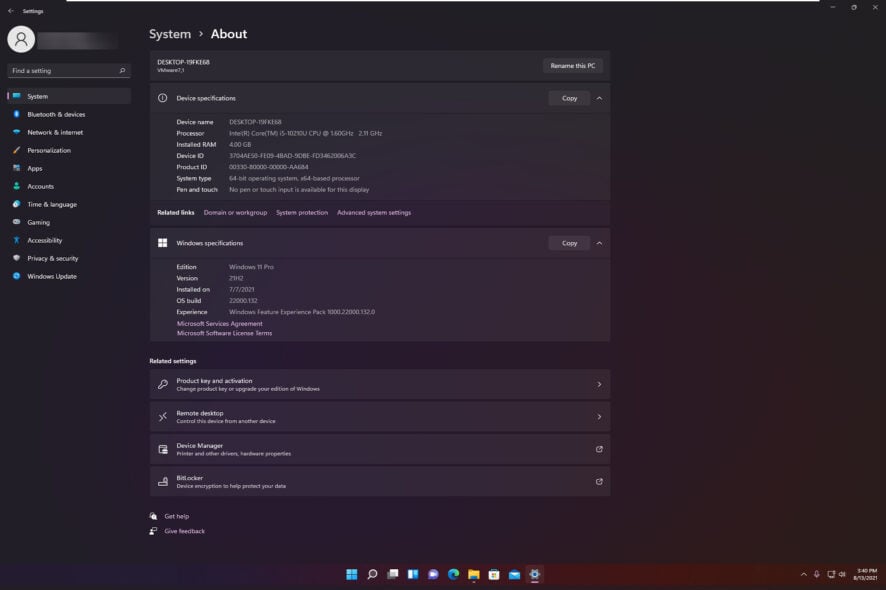
Wenn Sie wissen müssen, ob Ihr PC bestimmte Software ausführen kann oder ob eine neue Komponente mit Ihrem System kompatibel ist, überprüfen Sie die Spezifikationen Ihres Computers.
Sie können Daten zu Ihrer CPU, RAM, Version oder Art des Betriebssystems oder sogar zu den System- oder Geräte-IDs finden.
Um sicherzugehen, dass Ihr PC eine Softwarelösung ausführen kann, überprüfen Sie deren Systemanforderungen und vergleichen Sie diese mit Ihrer Konfiguration.
Was sind die wichtigsten Computerspezifikationen, die ich finden kann?
Ob Sie die technischen Spezifikationen des Systems überprüfen möchten, um die Software- oder Hardwarekompatibilität zu prüfen, oder ob Sie einfach nur neugierig sind, wir haben einige Kriterien zu den Komponenten des Systems in der Reihenfolge ihrer Wichtigkeit aufgeführt.
➡ CPU – Wenn es um den Prozessor geht, benötigen Sie Daten wie Hersteller und Modell, die Betriebsfrequenz, die Anzahl der Kerne und logischen Prozessoren. 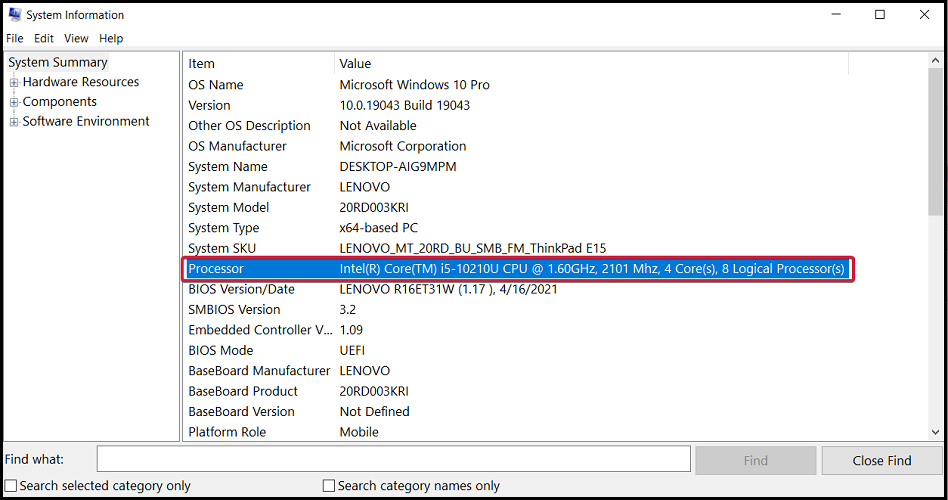
➡ RAM – Sie können die tatsächliche Menge finden, aber in der App Systeminformationen sehen Sie auch Daten zum verfügbaren Speicher und zum virtuellen Speicher.
➡ Festplatten – Die Größe der Festplatte lässt sich möglicherweise leicht über die Eigenschaften des Laufwerks finden, aber wenn es um die Anzahl, den Typ der Partitionen und den ihnen zugewiesenen Speicherplatz geht, müssen Sie ein Systeminformationswerkzeug konsultieren. 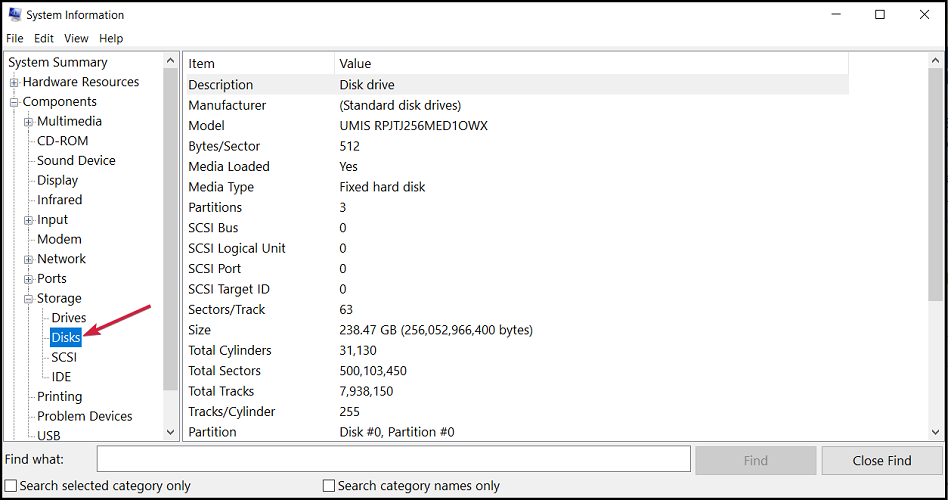
➡ Anzeige – Sie können immer die Monitor-Details, die Auflösung und die Frequenz der Anzeige über die Anzeigeeinstellungen überprüfen, aber Sie möchten möglicherweise auch Informationen über den Adapter und dessen Speicher, oder sogar über den Treiber und dessen Version, die I/O-Port-Adresse oder den IRQ-Kanal erhalten. 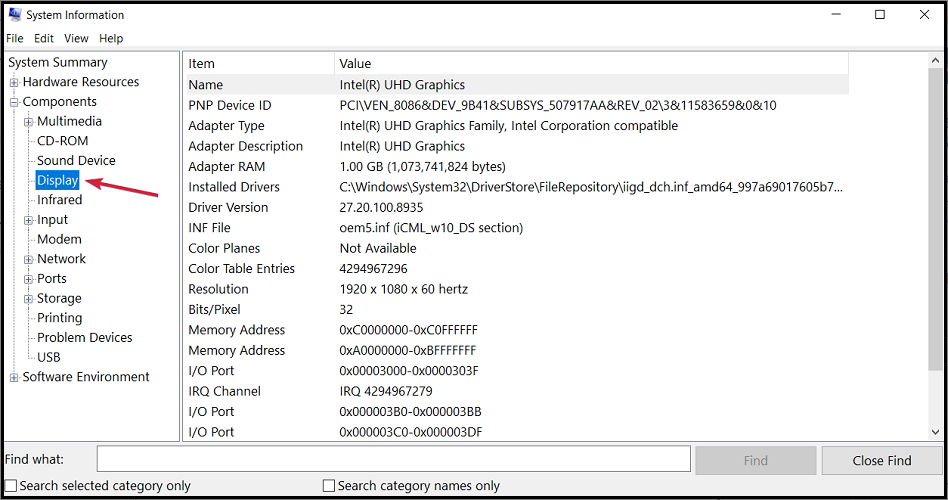
Dies sind nur einige der Informationen, die Sie möglicherweise benötigen, um die Kompatibilität zu überprüfen oder Daten zu erhalten, um Ihnen bei der Fehlersuche eines Bauteils zu helfen. So erhalten Sie relevante Daten zu allen Spezifikationen sofort:
Wie finde ich die Spezifikationen meines Computers unter Windows 11?
1. Über die Systemeigenschaften
-
Drücken Sie die Windows-Taste + E, um den Datei-Explorer zu starten.
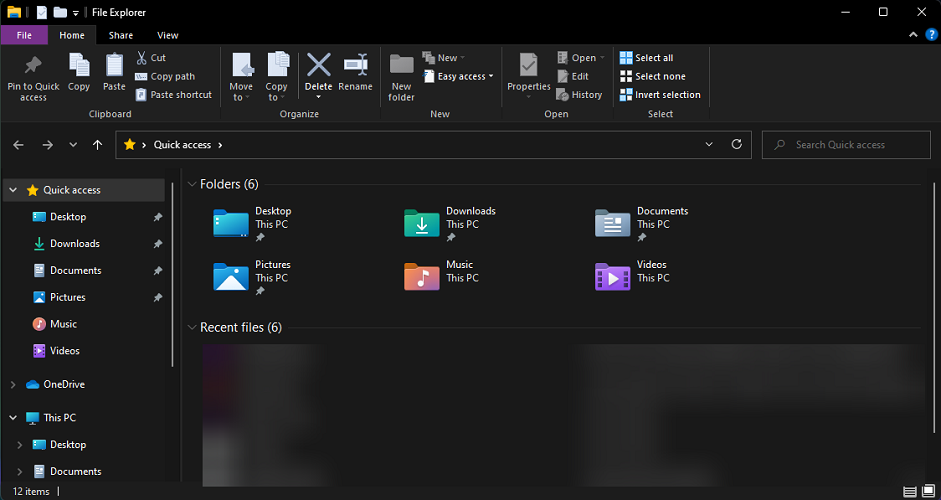
-
Klicken Sie mit der rechten Maustaste auf Dieser PC im linken Bereich und wählen Sie im Menü Eigenschaften aus.
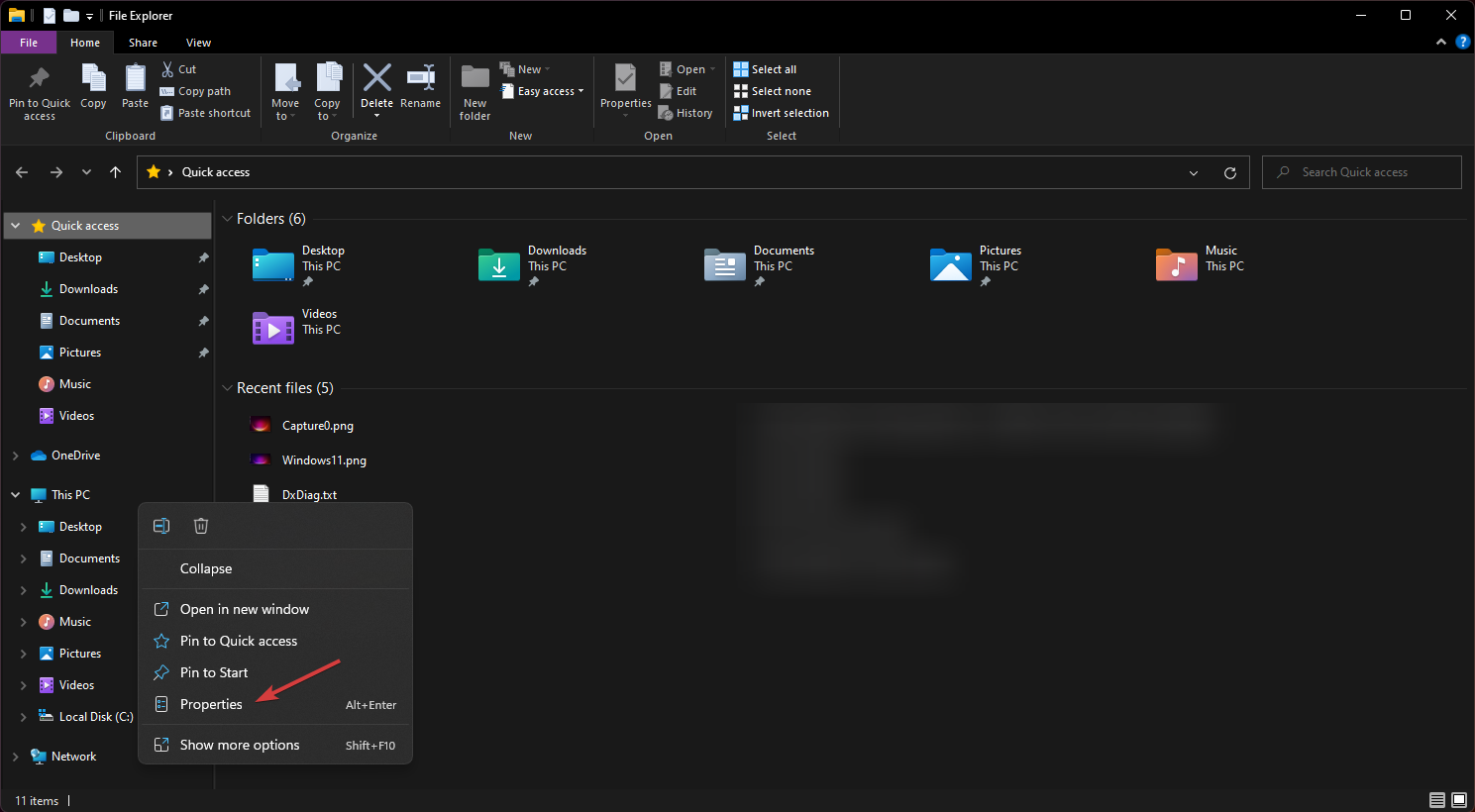
-
Im geöffneten Menü finden Sie zwei Abschnitte: Gerätespezifikationen und Windows-Spezifikationen.
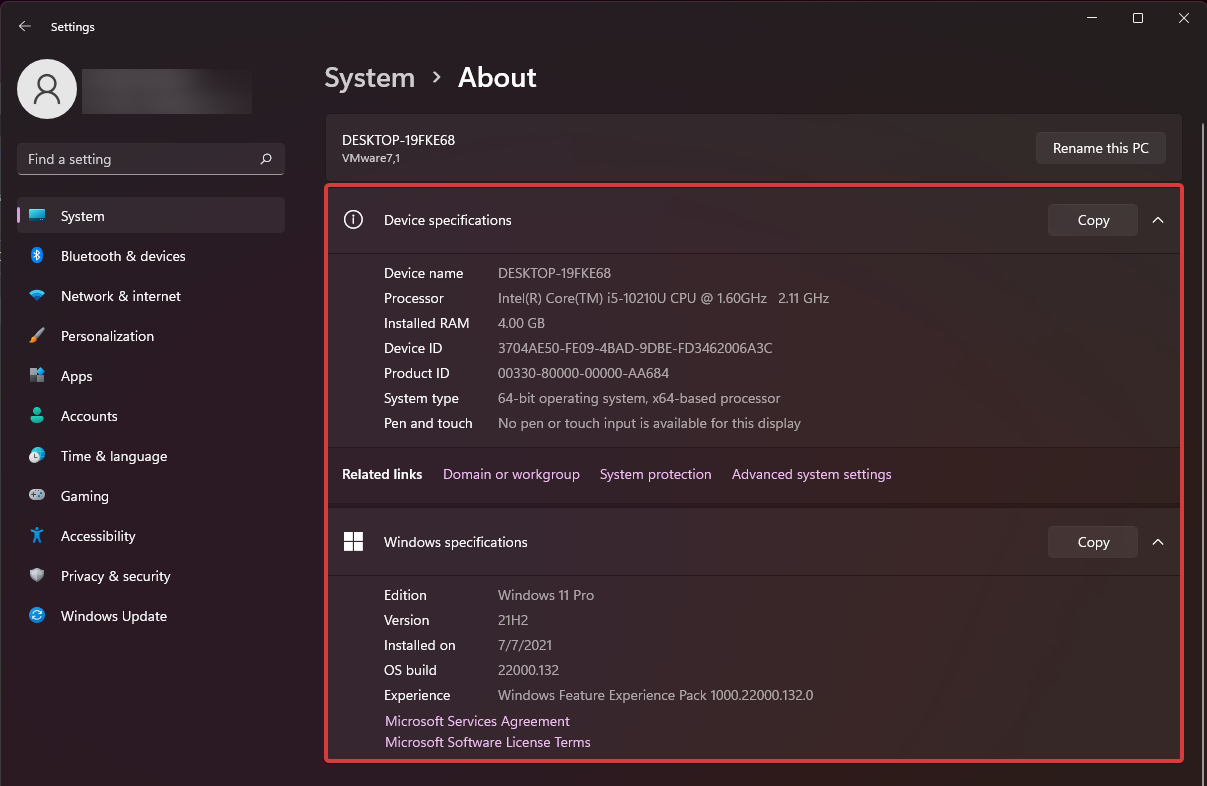
- Hier sehen Sie alle PC-Spezifikationen. Die technischen Spezifikationen umfassen die CPU-Daten, die Menge an RAM, Geräte- und Produkt-ID, den Systemtyp und Informationen zur Version und Build Ihres Betriebssystems.
-
Sie können die Daten in Ihre Zwischenablage kopieren, indem Sie auf die entsprechende Schaltfläche Kopieren im Fenster klicken und dann in ein Dokument oder auf eine Fehlersuche-Seite einfügen.
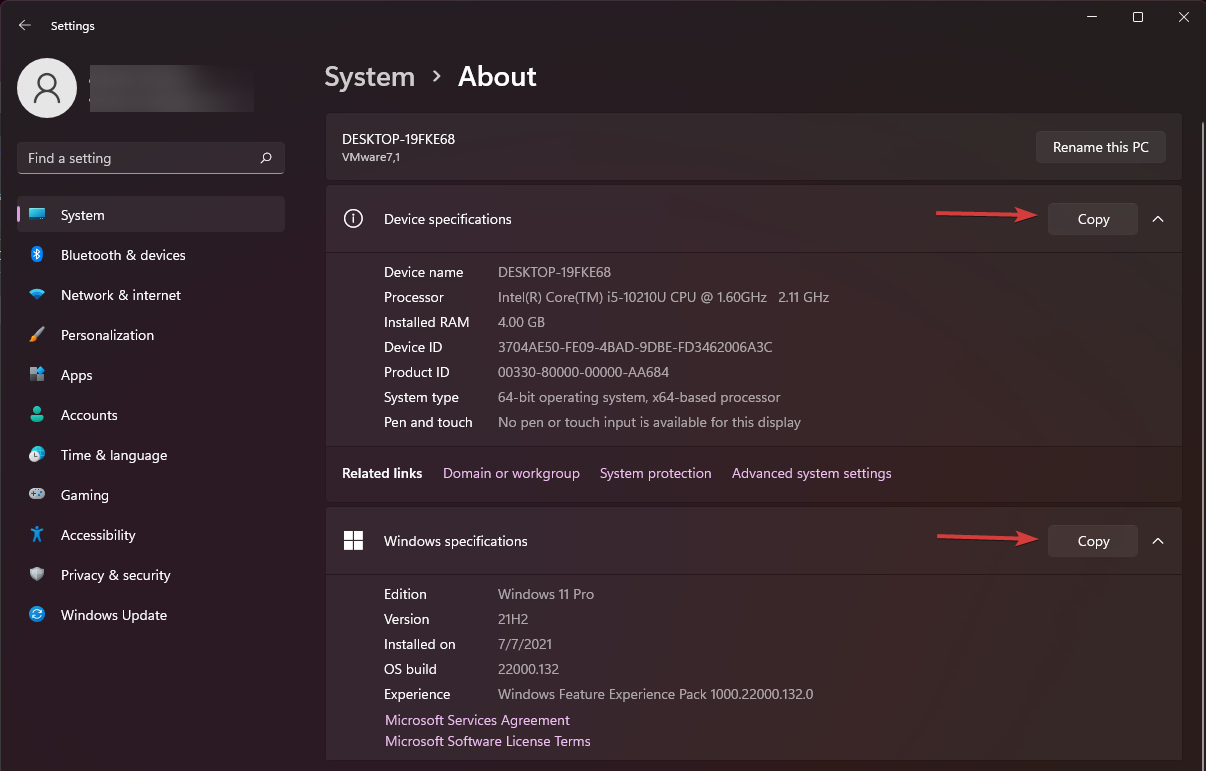
- Schließen Sie das Fenster, wenn Sie fertig sind.
Eine großartige Methode, um die Spezifikationen Ihres PCs zu überprüfen, besteht darin, über die Einstellungen zum Menü „Über“ zu navigieren. In diesem Menü finden Sie sowohl die Gerätespezifikationen als auch die Windows-Spezifikationen.
2. Verwenden Sie die App Einstellungen
-
Klicken Sie auf die Windows-Schaltfläche und wählen Sie die App Einstellungen aus.
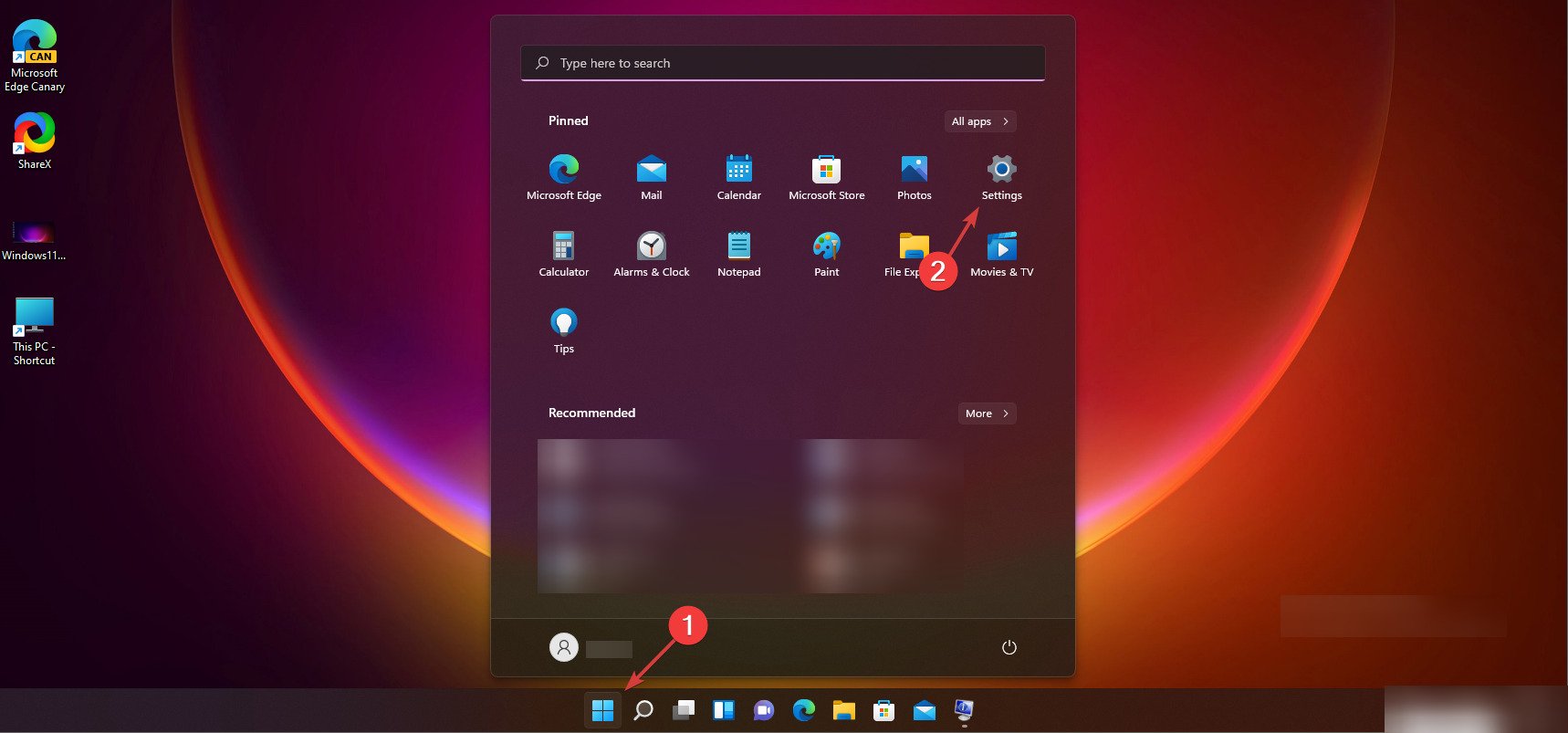
-
Wählen Sie den Abschnitt System im linken Bereich und dann die Option Über unten rechts aus.

-
Im nächsten Fenster finden Sie genau die gleichen Daten wie in unserer vorherigen Lösung.
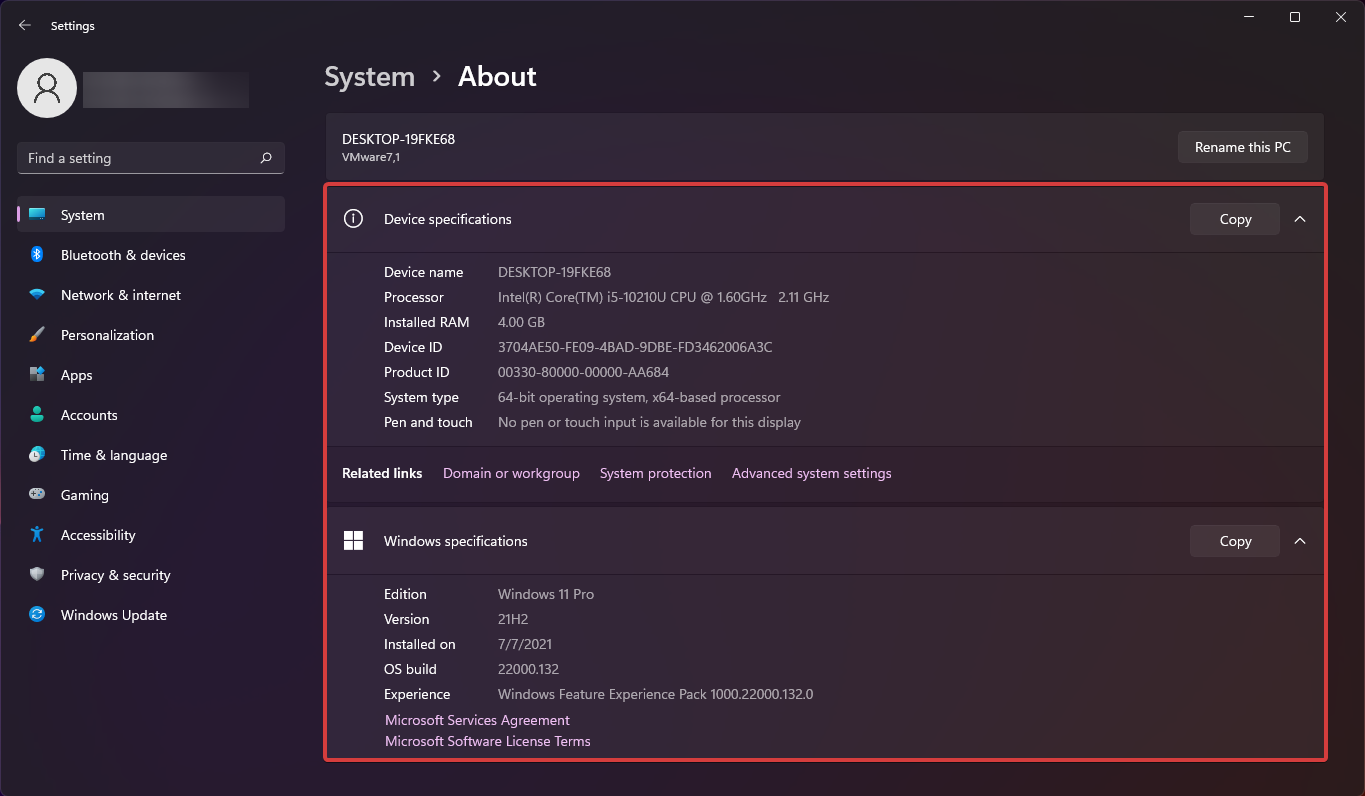
3. Verwenden Sie die Eingabeaufforderung
- Drücken Sie die Windows-Taste + R, um Ausführen zu starten.
-
Geben Sie cmd ein und drücken Sie die Eingabetaste oder klicken Sie auf OK.
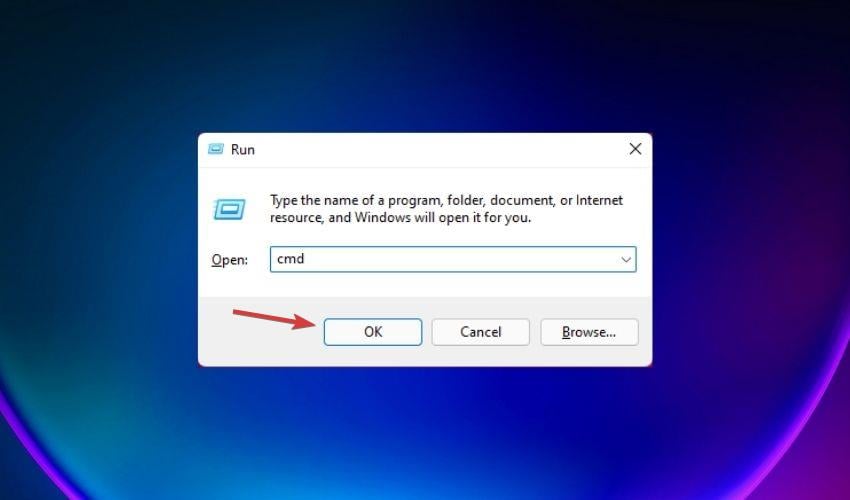
-
Geben Sie nun den folgenden Befehl ein und drücken Sie die Eingabetaste, um ihn auszuführen:
systeminfo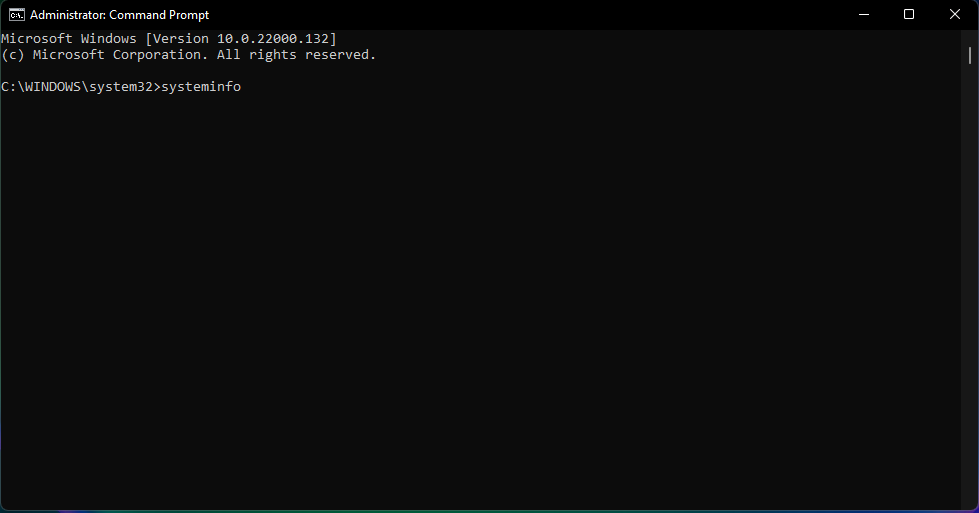
-
Sie sehen eine Liste mit allen Spezifikationen Ihres Systems. Scrollen Sie einfach nach oben, um alle erforderlichen Daten anzuzeigen.
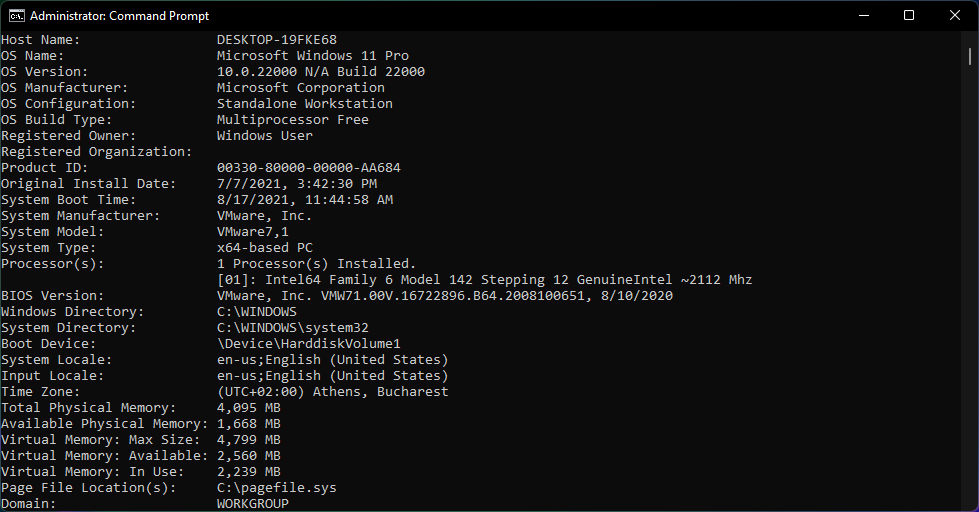
Die technischen Spezifikationen über die Eingabeaufforderung aufzulisten bietet viel mehr Daten über Ihr System als die vorherigen Methoden.
Zum Beispiel erfahren Sie so mehr über die neuesten KB-Updates, die kürzlich installiert wurden, sowie über die Wi-Fi- und Bluetooth-Module Ihres PCs.
4. Verwenden Sie die App Systeminformationen
- Drücken Sie die Windows-Taste + R, um Ausführen zu starten.
-
Geben Sie msinfo32 ein und drücken Sie die Eingabetaste oder klicken Sie auf OK.
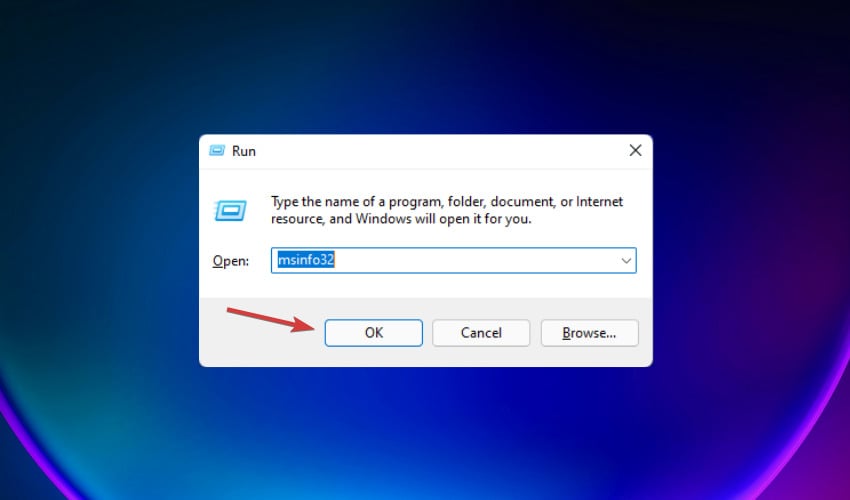
-
Dadurch wird die App Systeminformationen geöffnet, die eine Fülle von Daten über Ihr System enthält.
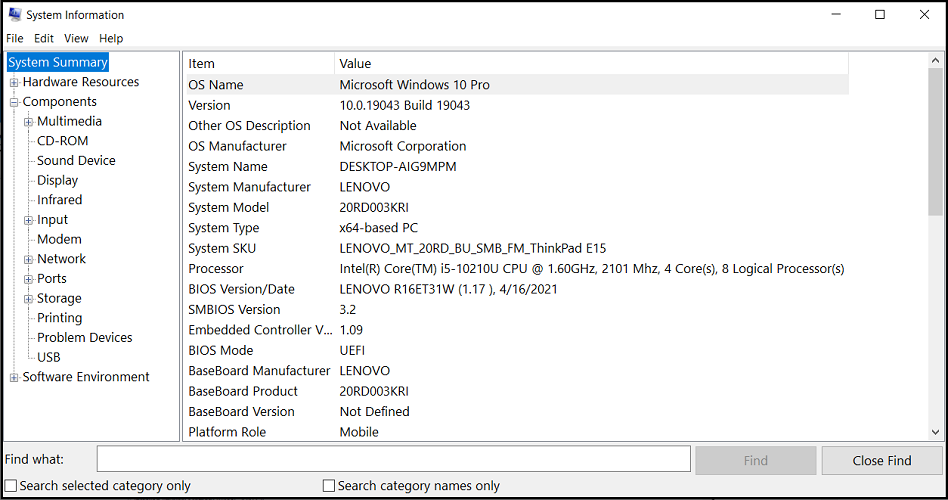
Die Zusammenfassung des Systems ist nur ein Teil der hier verfügbaren Informationen, sodass Sie auf der linken Seite beliebige Kategorien auswählen können, um mehr Daten im rechten Bereich zu sehen.
5. Verwenden Sie Windows PowerShell
-
Klicken Sie mit der rechten Maustaste auf die Windows-Schaltfläche und wählen Sie Windows Terminal (Admin) aus der Liste der Optionen.
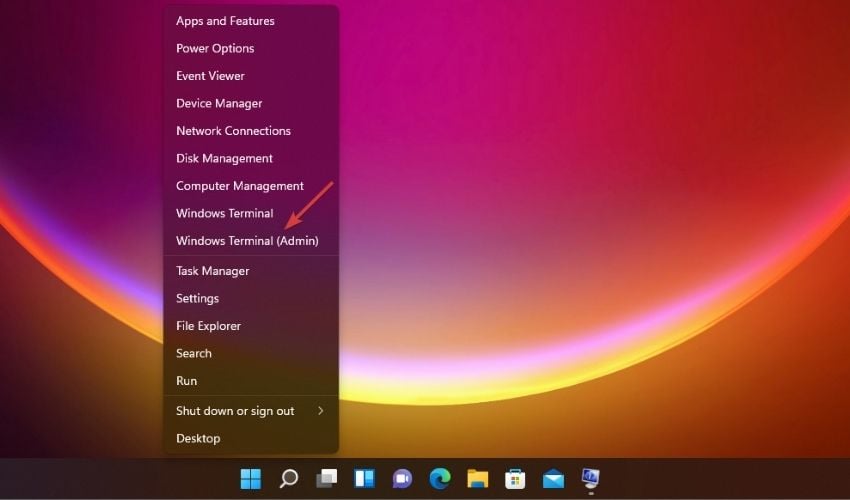
-
Geben Sie den folgenden Befehl ein und drücken Sie die Eingabetaste, um ihn auszuführen:
Get-ComputerInfo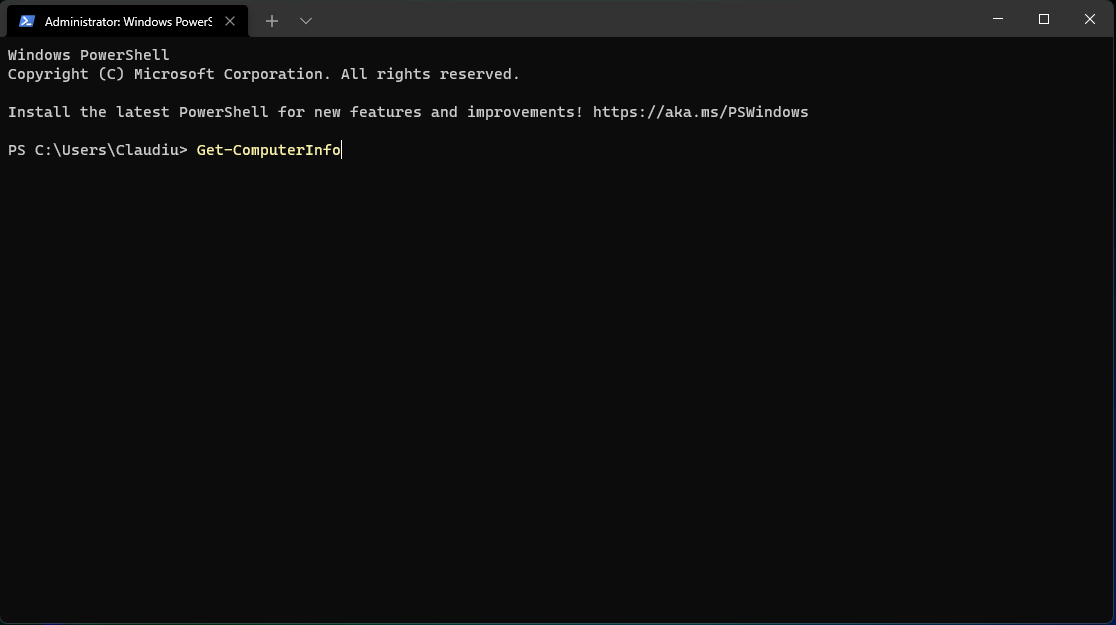
-
Das System analysiert die Informationen, und Sie erhalten viele Informationen über Ihren PC, einschließlich der BIOS-Version.
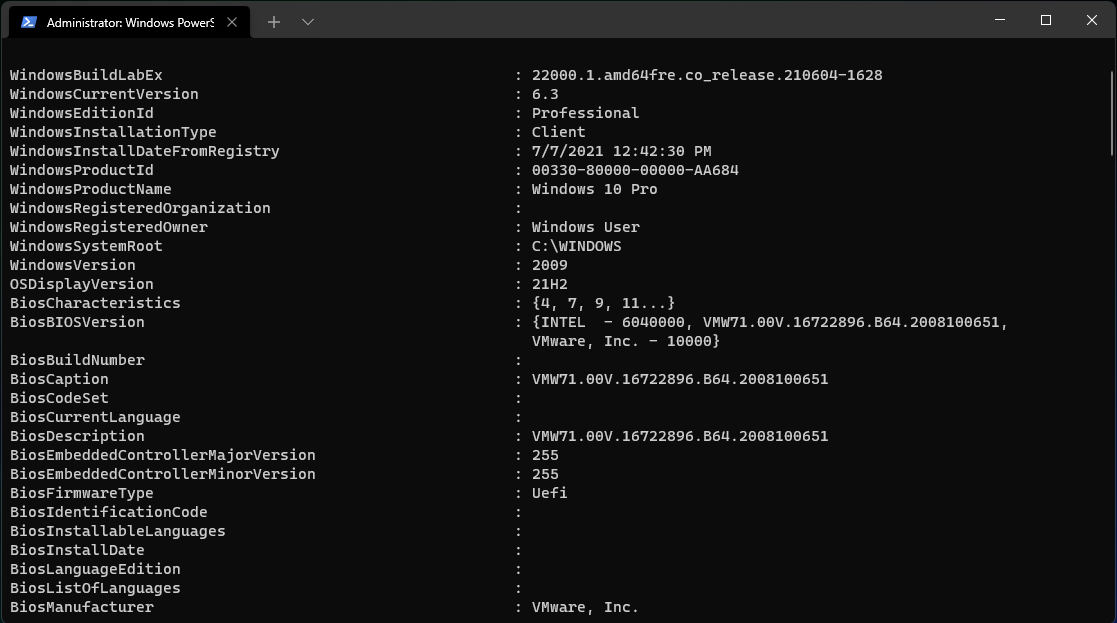
Der Befehl Get-ComputerInfo von PowerShell liefert Ihnen viel mehr Informationen als die, die Sie mit der Eingabeaufforderung erhalten, einschließlich Details über das Betriebssystem und Ihr Netzwerk.
Wie überprüfe ich meinen RAM unter Windows 11?
- Drücken Sie die Windows + R-Tastenkombination, um Ausführen zu starten.
-
Geben Sie msinfo32 ein und drücken Sie die Eingabetaste oder klicken Sie auf die OK-Schaltfläche.
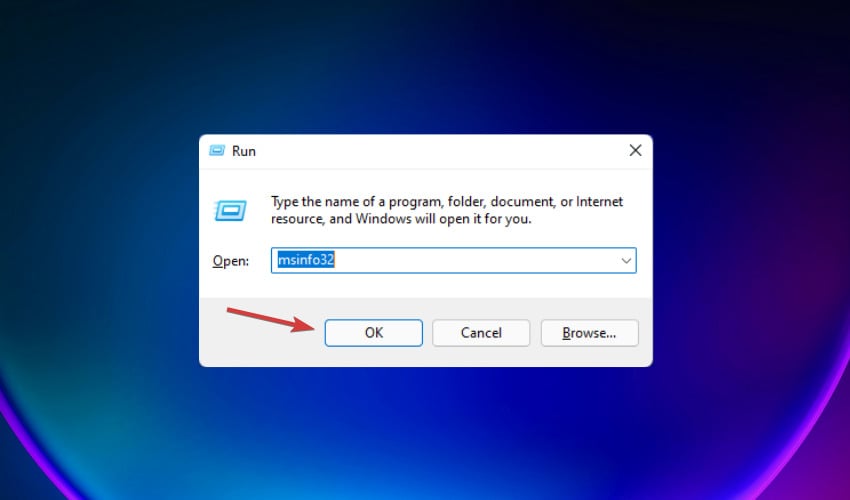
-
Im nächsten Fenster können Sie den physischen Speicher und den verfügbaren Speicher im rechten Bereich überprüfen.
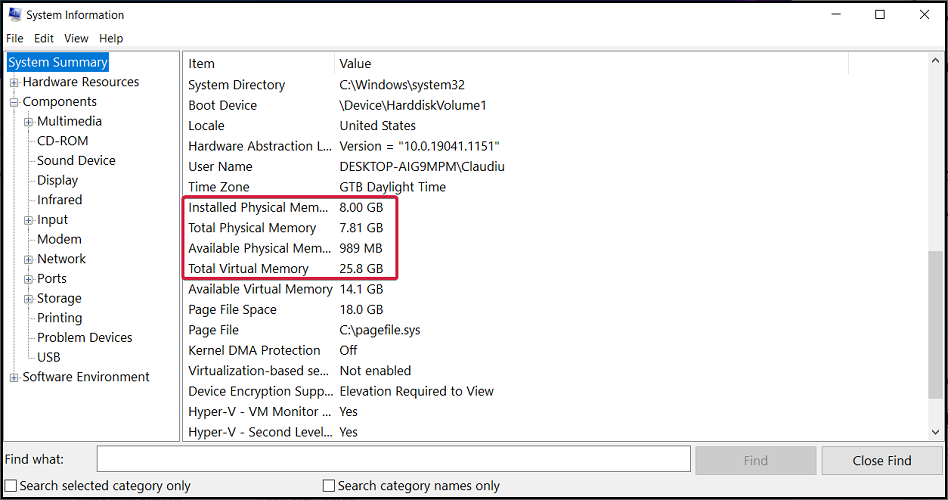
Nachdem Sie die Menge Ihres RAM überprüft haben, die auf Ihrem System verfügbar ist, versuchen wir, einige häufige Fragen zu diesem Thema zu beantworten.
➡ Wie viel RAM benötigen Sie tatsächlich? – Das hängt von den Anwendungen ab, die Sie auf Ihrem Windows 11-PC ausführen müssen. Wenn Sie eines der neuesten Action-Spiele ohne Probleme spielen möchten, benötigen Sie mindestens 16 GB. Auf der anderen Seite sind für reguläre Bürotätigkeiten 8 GB ausreichend.
➡ Wird mehr RAM meinen Computer schneller machen? – Sicherlich, ja! Wenn Sie an Multitasking gewöhnt sind oder sogar mehrere Tabs in einem Browser öffnen, werden Sie mit einer Erhöhung um 2 GB oder 4 GB einen deutlichen Unterschied feststellen.
➡ Ist es besser, mehr RAM oder Speicherplatz zu haben? – Wenn es um PC-Ressourcen geht, ist mehr besser. Wenn Sie jedoch nicht das Gefühl haben, dass das System langsam ist oder Sie keine anspruchsvollen Anwendungen ausführen, müssen Sie nicht in mehr RAM investieren. Sie könnten stattdessen unseren Artikel darüber lesen, wie Sie Ihren PC beschleunigen können.
Wird Microsoft die Anforderungen an Windows 11 ändern?
Im ersten Monat nach der Veröffentlichung des ersten Windows 11-Builds im Windows Insider-Programm hat Microsoft die Mindestanforderungen für das System geändert.
Es ist also möglich, dass dies bis zur endgültigen Veröffentlichung für die Öffentlichkeit erneut geschieht, obwohl wir nicht erwarten, dass diese Änderungen drastisch sind.
Lassen Sie uns die wichtigsten technischen Spezifikationen zusammenfassen, die Sie benötigen, wenn Sie Windows 11 ausführen möchten:
- CPU: Mindestens ein 2-Kern-Prozessor mit minimal 1 GHz Frequenz
- RAM: Minimum 4 GB
- Speicherplatz: Mindestens 64 GB
- Firmware: UEFI
- Sicherheit: TPM 2.0 erforderlich und UEFI Secure Boot
- Anzeige: HD-Auflösung (720p), mindestens 9 Zoll, 8 Bit pro Farbkanal
- Grafik: DirectX 12 API, WDDM 2.0
- Konnektivität: Bluetooth (außer Desktop-PC), Wi-Fi- oder Ethernet-Verbindung
- Digitalisierer: Präzisionstouchpad (wenn ein Touchpad vorhanden ist)
- Tasten: Lautstärketasten und der Netzschalter müssen vorhanden sein
- Anschlüsse: USB-Anschlüsse (mindestens einer), Videoausgang erforderlich
Mit den Methoden, die wir in unserem Leitfaden bereitgestellt haben, werden Sie all dies und noch viel mehr herausfinden. Oder Sie könnten eine spezielle App namens WhyNotWindows11 verwenden, die Ihnen genau zeigt, ob Sie Windows 11 ausführen können. 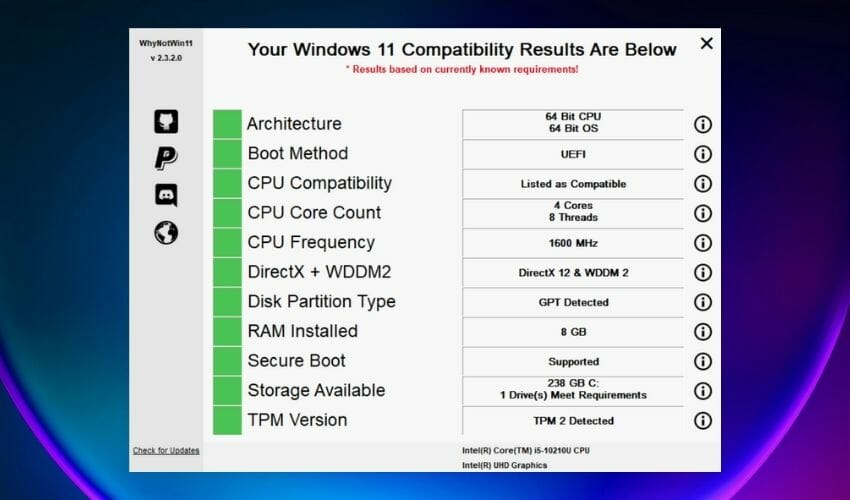
Nachdem Sie sie heruntergeladen und ausgeführt haben, wird Ihr System analysiert und Sie erhalten ein Diagramm wie das oben dargestellte. Wenn all die Kästchen grün sind, sind Sie bereit.
Egal, jetzt wo Sie wissen, wie Sie Ihr System mit den von Windows bereitgestellten Tools bewerten, sind Sie vorbereitet.
Die vierte Methode bietet viel mehr Informationen über Ihr System als jede der anderen, und die Daten sind sehr gut strukturiert, sodass Sie immer die gesuchten Daten finden können.
Wenn Sie jedoch nach grundlegenden Informationen suchen, bieten Ihnen auch alle anderen Lösungen genügend Daten.
Andererseits, wenn Sie mit den Ergebnissen noch nicht zufrieden sind, können Sie die besten spezialisierten Lösungen verwenden, um die Systemspezifikationen zu finden.
Bei Fragen und Anregungen zögern Sie nicht, den Kommentarteil unten zu nutzen und uns eine Nachricht zu hinterlassen.













